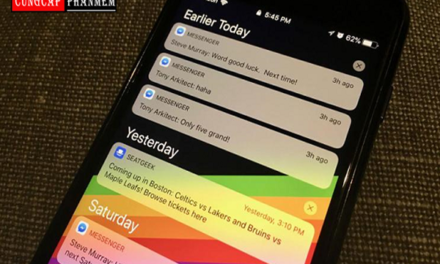Các phần mềm thiết kế đồ họa đã không còn quá xa lạ đối với chúng ta rồi phải không nào, và Photoshop chính là phần mềm được người dùng sử dụng nhiều nhất. Với những ai mới học thì các phím tắt trong photoshop luôn cần thiết. Trong bài viết này, Cung Cấp Phần Mềm sẽ hướng dẫn một số phím tắt cơ bản trong photoshop để bạn tham khảo nhé!
Lợi ích của việc sử dụng phím tắt trong Photoshop
Phím tắt trong photoshop có khả năng giúp cho bạn thao tác nhanh hơn trong quá trình thiết kế. Việc bạn biết được hết các phím tắt và sử dụng thành thạo thì khả năng thiết kế của bạn sẽ hiệu quả rất nhiều. Giúp bạn tiết kiệm được thời gian, cải thiện được tốc độ, dễ dàng nhớ và sử dụng các lệnh. Đặt biệt bạn sẽ trở nên chuyên nghiệp hơn trong mắt mọi người.

Cũng như các phần mềm thiết kế khác. Photoshop có nhiều phím tắt và tổ hợp phím khác nhau được chia làm 2 loại phím tắt công cụ và phím tắt lệnh. Dưới đây là một số phím tắt cơ bản trong photoshop như sau:
Một số phím tắt cơ bản trong photoshop
| Phím tắt | Tên phím | Chức năng |
| v | Pointer (Move Tool) | Di chuyển các đối tượng. |
| w | Magic Wand | Tạo vùng chọn theo màu. |
| m | Rectangular Marquee | Tạo vùng chọn theo hình dạng. |
| l | Lasso | Công cụ tạo vùng chọn bằng cách vẽ. |
| i | Eyedropper | Chọn một màu sắc bất kì. |
| c | Crop | Cắt ảnh. |
| e | Eraser | Xóa vùng được chọn. |
| u | Rectangle | Vẽ các hình như tròn, vuông, tam giác,… |
| t | Horizontal Typetext | Tạo văn bản. |
| b | Brush | Cọ vẽ. |
| y | History Brush | Lấy lại chi tiết ảnh. |
| j | Spot Healing Brush | Công cụ chấm, sửa, xóa ảnh. |
| g | Gradient | Tô màu chuyển sắc. |
| a | Path Selection | Chọn các đường path. |
| h | Hand | Kéo tấm ảnh ở những phần bị khuất. |
| r | Rotate | Xoay hình ảnh. |
| p | Pen | Vẽ các đường path. |
| s | Clone Stamp | Lấy một phần trên bức ảnh. |
| o | Dodge | Làm sáng vùng ảnh. Nhấn Alt để chuyển sang làm tối vùng ảnh. |
| z | Zoom | Phóng to ảnh. Nhấn Alt để chuyển sang thu nhỏ ảnh. |
| d | Default Foreground and Background Colors | Chọn hộp màu nền mặc định. |
| x | Switch Foreground and Background Colors | Chuyển màu trong hộp màu nền. |
Các phím tắt khi chỉnh sửa ảnh
| Phím tắt | Chức năng |
| Ctrl/Cmd + L | Chỉnh mức độ sáng/tối của bức ảnh. |
| Ctrl/Cmd + T | Lệnh này cho phép người dùng mở công cụ thay đổi kích thước tự do, người dùng có thể xoay và chỉnh độ đối xứng của bức ảnh. |
| Ctrl/Cmd + M | Chỉnh vùng sáng tối với Curves. |
| Ctrl/Cmd + B | Cân bằng màu. |
| Ctrl/Cmd + U | Chỉnh Hue và Saturation. |
| Ctrl/Cmd + Shift + U | Chuyển sang màu Grayscale (Desaturate). Lệnh này giúp chuyển màu sang giá trị grayscale, chỉ còn lại 1 chế độ màu xám cho ảnh. |
| Ctrl/Cmd + Shift + L | Chỉnh tông tự động |
| Alt + Shift + Ctrl + L (Mac: Opt + Shift + Cmd + L) | Chỉnh độ tương phản tự động. |
| Shift + Ctrl/Cmd + B | Chỉnh màu tự động. |
| Ctrl/Cmd + Shift + R | Xử lý lỗi quang học. |
| Alt + Shift + Ctrl + A (Mac: Opt + Shift + Cmd + A): | Adaptive Wide Angle – Điều chỉnh góc của hình ảnh. |
| Ctrl + Shift + Alt + C (Mac: Cmd + Shift + Opt + C) | Content Aware Scale – Công cụ này cho phép kéo giãn hình mà không làm biến dạng đối tượng trong ảnh. |
| Ctrl + Alt + G (Mac: Cmd + Opt + G) | Tạo clipping mask. |
| Shift + dấu cộng (+) hoặc dấu trừ (-) | Tạo các chế độ hòa trộn. |
| Shift + Ctrl + Alt + B (Mac: Shift + Cmd + Opt + B) | Mở hộp thoại đen trắng. . |
| Ctrl + Alt + I (Mac: Cmd + Opt + I) | Thay đổi kích thước ảnh. |
Các phím tắt khi làm việc với Layer
| Phím tắt | Chức năng |
| Ctrl/Cmd + Shift + N | Tạo layer mới. |
| Ctrl/Cmd + biểu tượng New Layer | Tạo layer mới sau layer đang chọn. |
| Alt + Delete (màu foreground) hoặc Ctrl/Cmd + Delete (màu background) | Đổ màu cho layer. Lệnh này giúp bạn đổ màu cho layer trắng với màu foreground (màu nền trước) hoặc màu background (màu nền sau) hiện tại đang dùng. |
| Ctrl/Cmd + Alt + Shift + E | Flatten layers -Gộp layer. Sau khi thêm 1 layer trắng mới trên cùng tất cả các layer hiện có, bạn sử dụng tổ hợp phím trên để gộp tất cả layer thành 1 layer mới. Thao tác này tạo ra 1 phiên bản ảnh Flatten cho layer mới nhưng vẫn giữ nguyên các layer cũ. |
| Ctrl/Cmd + Shift + E | Merge visible layers -Gộp các layer hiển thị. Lệnh này cho phép trộn tất cả các layer hiện có và tạo thành 1 layer mới. Khi gộp bằng cách này các layer cũ sẽ mất và rất không thể tách ra, trừ khi bạn quay lại thao tác vừa làm. |
| Ctrl/Cmd + Alt + E | Gộp các layer được chọn. Sau khi lựa chọn các layer muốn gộp, bạn dùng tổ hợp phím này để trộn chúng lại. Sau khi gộp chúng sẽ mang tên của layer trên cùng kèm theo từ “merged” trong ngoặc. Nếu muốn hiển thị với tên layer mới bạn chỉ cần thêm phím Shift. |
| Ctrl/Cmd + J | Sao chép và tạo nên một layer mới giống với layer được chọn. |
| Ctrl/Cmd + Shift + J | Thêm layer bằng cách cắt. Cũng giống như tạo layer mới bằng cách sao chép nhưng lệnh này không thực hiện với cả layer mà với 1 vùng chọn. Ngoài ra, vùng chọn này sau khi được đưa vào layer mới cũng sẽ bị cắt khỏi layer cũ. |
| Ctrl/Cmd + Shift + ] | Đưa layer lên đầu. |
| Ctrl/Cmd + Shift + [ | Đưa layer xuống dưới cùng. |
| Ctrl/Cmd + ] | Đưa layer lên trên layer trước nó. |
| Ctrl/Cmd + [ | Đưa layer xuống dưới layer sau nó. |
| Ctrl/Cmd + Shift + C | Sao chép nhiều layer. Sau khi chọn 1 vùng chọn, lệnh này sẽ giúp bạn sao chép vùng chọn đó trên tất cả các layer thay vì chỉ trên 1 layer như lệnh sao chép thông thường. |
Các phím tắt với Selecting
| Phím tắt | Chức năng |
| Ctrl/Cmd + Shift + D | Chọn lại vùng chọn đã hủy. |
| Ctrl/Cmd + Shift + I | Đảo ngược vùng chọn. |
| Ctrl + Alt + A (Cmd + Opt + A đối với Mac) | Chọn tất cả các layer (trừ layer background) |
| Alt/Opt + dấu phẩy (,) | Chọn layer dưới cùng |
| Alt/Opt + dấu chấm (.) | Chọn layer trên cùng |
| Alt/Opt + kéo thả | Sao chép vùng chọn. Sau khi lựa chọn 1 vùng chọn, bạn chọn công cụ di chuyển Move Tool và vừa nhấn giữ phím Alt và kéo thả vùng chọn để sao chép. |
| Shift + Alt/Opt + kéo thả | Sao chép vùng chọn thẳng hàng. |
| Ctrl/Cmd + D | Bỏ chọn |
| Ctrl/Cmd + T sau đó Ctrl + 0 | Hiển thị công cụ thay đổi kích thước ảnh. |
| Spacebar + Marquee Tool | Vừa vẽ vừa di chuyển vùng chọn. |
| Ctrl/Cmd + 3 (Red), 4 (Green) hoặc 5 (Blue) | Chọn từng kênh màu nhất định. |
| Alt/Opt + Brush Tool | Chọn 1 màu nhất định từ ảnh. Khi đang làm việc với công cụ Brush mà muốn lấy 1 mẫu màu thay vì sử dụng công cụ Eyedropper thì bạn chỉ cần chọn phím Alt hoặc Option trên máy Mac. Thả phím này ra sẽ quay trở lại công cụ Brush. |
Xem Thêm: Windows server 2016 iso là gì?
Tổng kết
Trên đây là tất cả những tổng hợp về phím tắt photoshop mà chúng tôi muốn giới thiệu đến các bạn. Khi bạn đã nhớ được các phím tắt tổ hợp phím này thì bạn sẽ dễ dàng thao tác với photoshop nhanh và thuận tiện hơn. Hy vọng qua bài viết này cung cấp thông tin thật hữu ích đến với bạn. Chúc các bạn thành công.